
윈도우10 다운로드 폴더 변경하는 방법
컴퓨터를 사용하다 보면 사진이나 파일을 다운로드 하는 경우가 있습니다. 다운로드는 쉽게 했지만 해당 파일이 어디에 다운로드 되었는지 찾기 어려운 경우가 있습니다. 그래서 오늘은 윈도우10 사용자들을 위한 다운로드 폴더 변경하는 방법을 알려드리고자 합니다. 보다 빠르고 편한 업무에 도움되시기를 바랍니다.
윈도우10 다운로드 폴더 변경하는 방법 따라오세요.

윈도우10 다운로드 폴더 경로
기본적으로 윈도우의 다운로드 폴더 경로는 '내컴퓨터'를 통해 들어가면 바로가기 항목에 나와 있습니다. 직접 경로는 'C:\Users\사용자계정\Downloads'입니다.

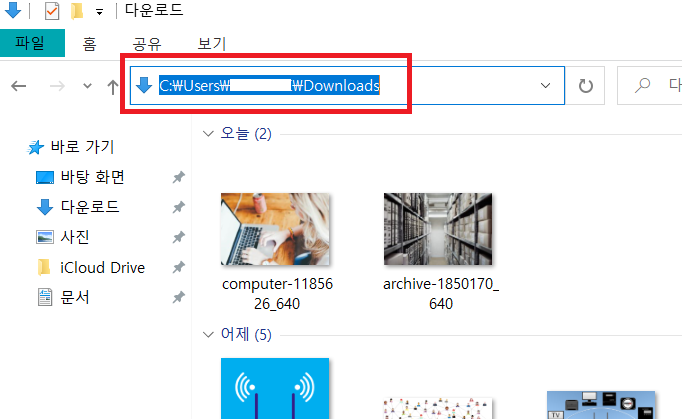
보통 사진이나 파일을 인터넷에서 다운로드 하게 되면 이 다운로드 파일에 저장이 됩니다. 우리는 이 곳을 찾아가서 다운로드 받은 파일을 이용할 수 있습니다.
윈도우10 다운로드 폴더 경로 변경
그렇다면 윈도우에서 다운로드 폴더 경로를 내가 원하는 곳으로 변경해 보도록 하겠습니다. 본 포스팅은 윈도우10을 기준으로 작성되었으나, 하위 윈도우 운영체제에서도 같은 방법으로 변경이 가능합니다.


다운로드 폴더에서 마우스 오른쪽 버튼을 클릭하면 위와 같이 메뉴가 나옵니다. 가장 마지막에 있는 '속성'을 선택해주시기 바랍니다. 다운로드 속성 창이 나왔습니다. 처음 화면은 일반으로 되어 있으나 '위치'로 간 뒤 '이동'을 선택합니다.


다운로드 폴더 변경할 위치를 선택한 뒤 오른쪽 하단의 '폴더 선택'을 눌러주시기 바랍니다. 그럼 윈도우10 다운로드 폴더가 해당 부분으로 변경됨을 확인할 수 있습니다. 적용을 합니다.

윈도우10 다운로드 폴더 경로 변경을 적용하면 기존의 파일들도 모두 새 위치로 이동할건지 물어봅니다. 아무래도 한번에 관리함이 좋으니 '예'를 선택하면 윈도우10 다운로드 폴더 경로 변경이 완료됩니다. 이제 인터넷에서 사진이나 파일을 다운로드 하면 새로운 다운로드 폴더에서 찾으실 수 있습니다.
이상으로 윈도우10 다운로드 폴더 변경하는 방법을 알아보았습니다. 윈도우10 다운로드 폴더 변경이 필요한 경우는 기존 C드라이브의 용량이 부족하여 다운로드 폴더를 외장 메모리로 변경이 필요한 경우, 기존 다운로드 폴더 경로보다 더 빠른 경로를 만들고 싶은 경우, 내가 원하는 방식으로 파일을 정리하고 싶은 경우 등이 있습니다.
앞에서 설명드린 윈도우10 다운로드 폴더 변경하는 방법을 통해 보다 편리하게 컴퓨터를 활용해보시기 바랍니다.
'컴퓨터 활용하기' 카테고리의 다른 글
| 윈도우 자동종료 설정 해제 명령어 : 초보자를 위한 (0) | 2020.10.20 |
|---|---|
| 윈도우10 로그인 계정 만들기 추가 변경 삭제 : 초보자를 위한 (0) | 2020.10.19 |
| 윈도우10 로그인 계정 암호 설정 및 없애기, 암호 변경 분실 시 이용 (0) | 2020.10.19 |
| 컴퓨터 화면 캡쳐하는 법, 단축키 이용 : 초보자를 위한 (0) | 2020.10.16 |
| 카카오톡 pc버전 다운로드 : 국민 메신저 활용법 (1) (0) | 2020.09.29 |